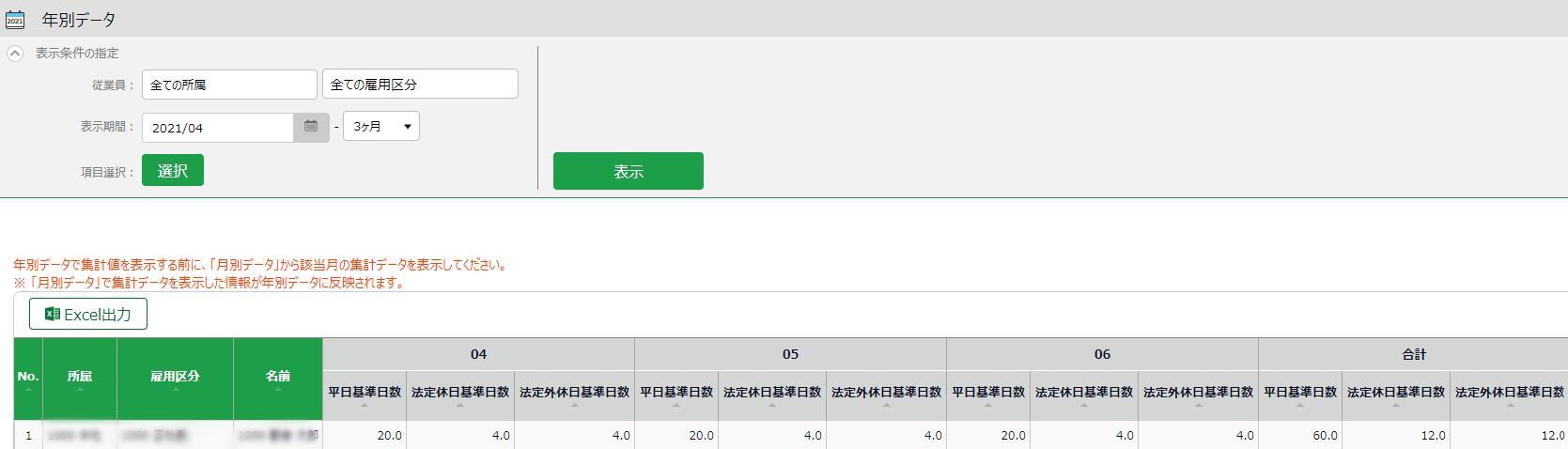平日、法定休日、法定外休日のそれぞれの勤務日種別で任意の基準日数を登録することが可能です。
月別、年別データ画面やタイムカード画面で確認できます。
基本的な設定は雇用区分設定とカスタムデータ項目設定の2箇所で行ないます。
ご注意
※ご利用にはサポートセンターでの内部設定が必要です。
サポートセンターへ「基準日数管理機能」のご利用を希望する旨をご連絡ください。
基準日数の設定方法
1.ホーム画面の設定 > 従業員 > 雇用区分設定 > 該当の雇用区分の[編集]ボタンをクリックします。
2.「基本情報」カテゴリの[詳細]をクリック > 「月別の基準日数」項目で、
勤務日種別ごとに基準時間を設定します。ここで設定した基準日数は、すべての月に適用されます。
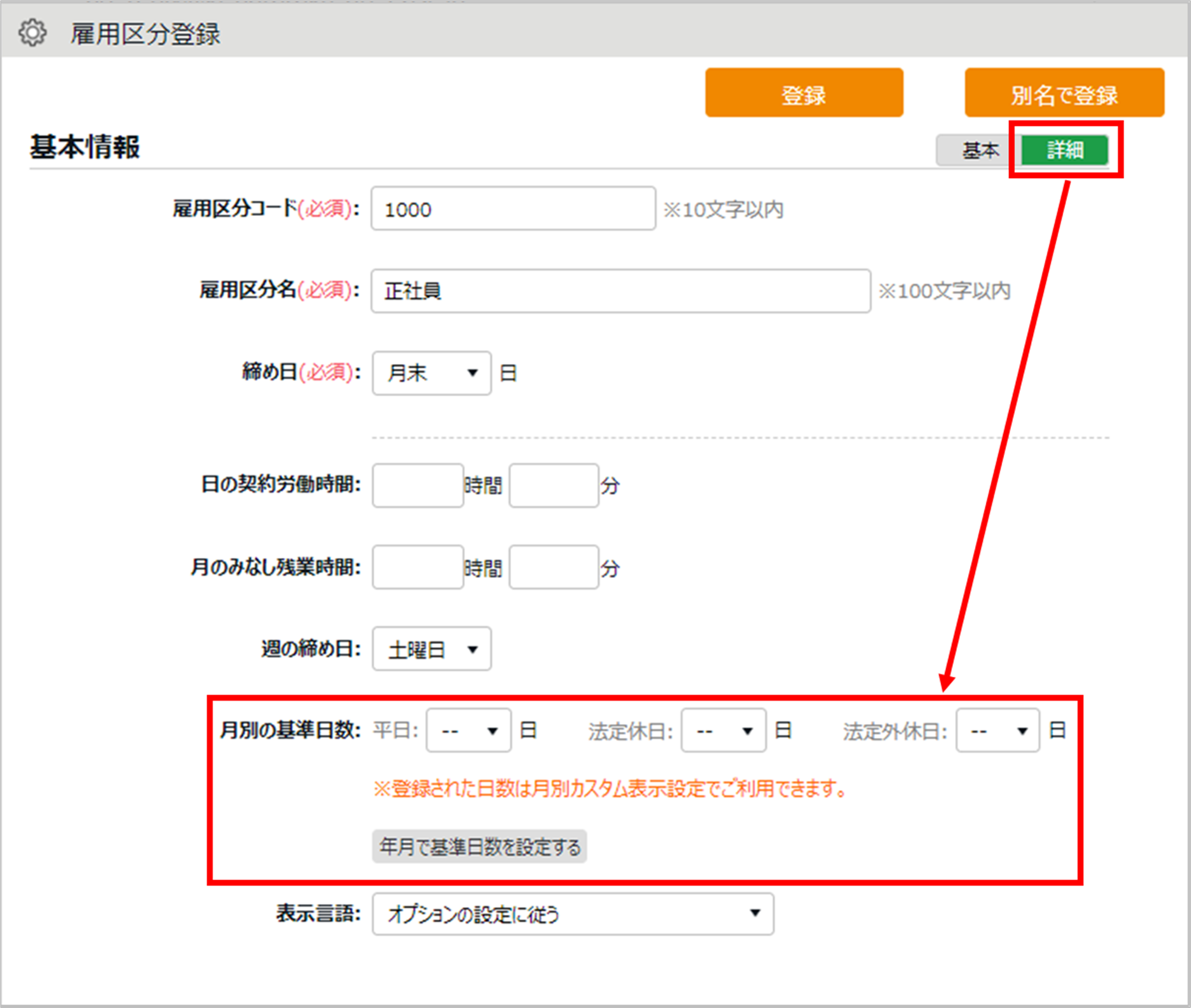
3.[年月で基準日数を設定する]ボタンをクリックして表示される下記画面では、
1年を通して月ごとに違う日数を入力できます。
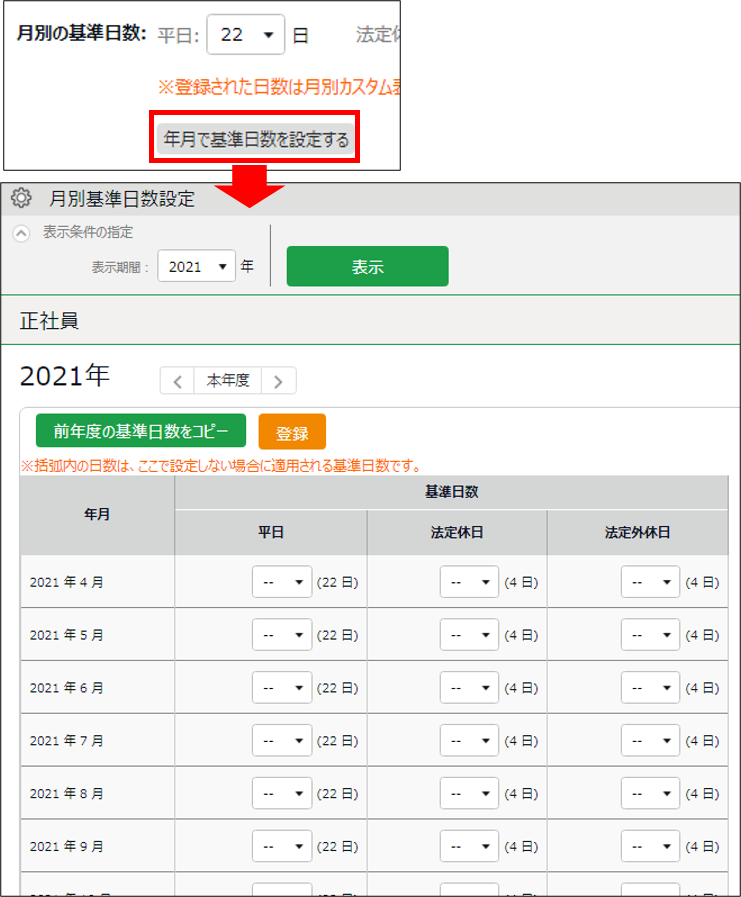
4.入力を終えたら[登録]ボタンをクリックして、元の画面でも[登録]ボタンをクリックします。
※月別の基準日数と月別基準日数設定画面とどちらも登録していた場合、
月別基準日数設定画面の日数が優先されます。
また、従業員ごとの設定も可能です。
1.ホーム画面の設定 > 従業員 > 従業員設定 > 該当の従業員の[編集]ボタンをクリックします。
2.「雇用情報」カテゴリ > [詳細]をクリックすると、
雇用区分設定と同じく「月別の基準日数」項目が追加されます。
※設定方法は雇用区分設定と同じですが、こちらの設定が優先されます。
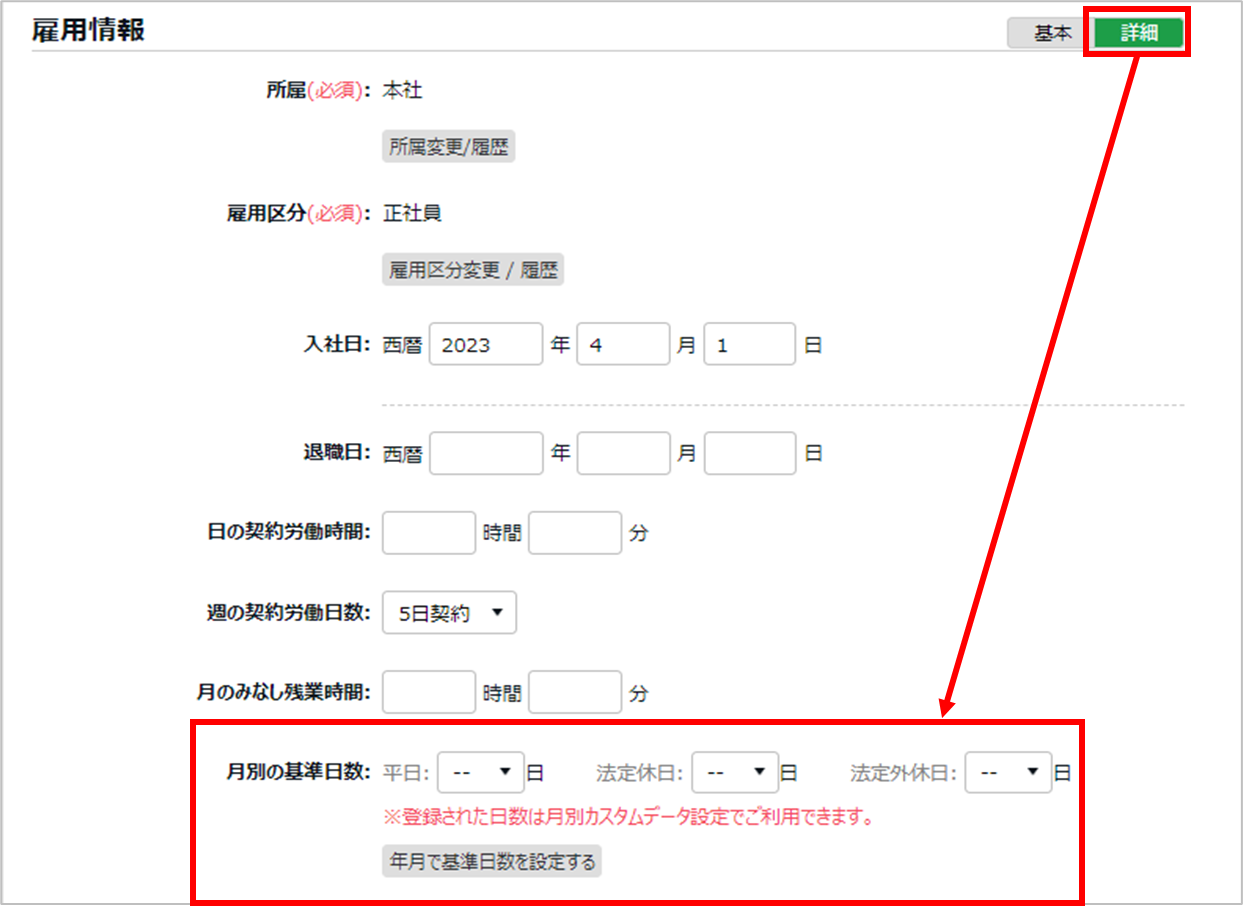
カスタムデータ項目設定
1.ホーム画面の設定 > 画面表示 > カスタムデータ項目設定 をクリックします。
2.月別タブをクリックして[新規作成]ボタンをクリックします。
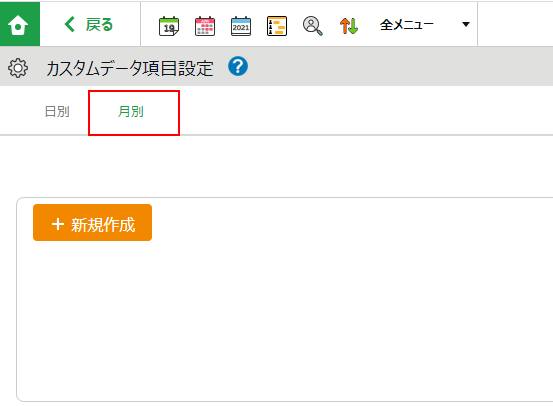
3.新規登録画面が表示されます。
カスタム表示コードとカスタム表示名は任意の文字を入力します。
計算単位は、「日」を選択します。
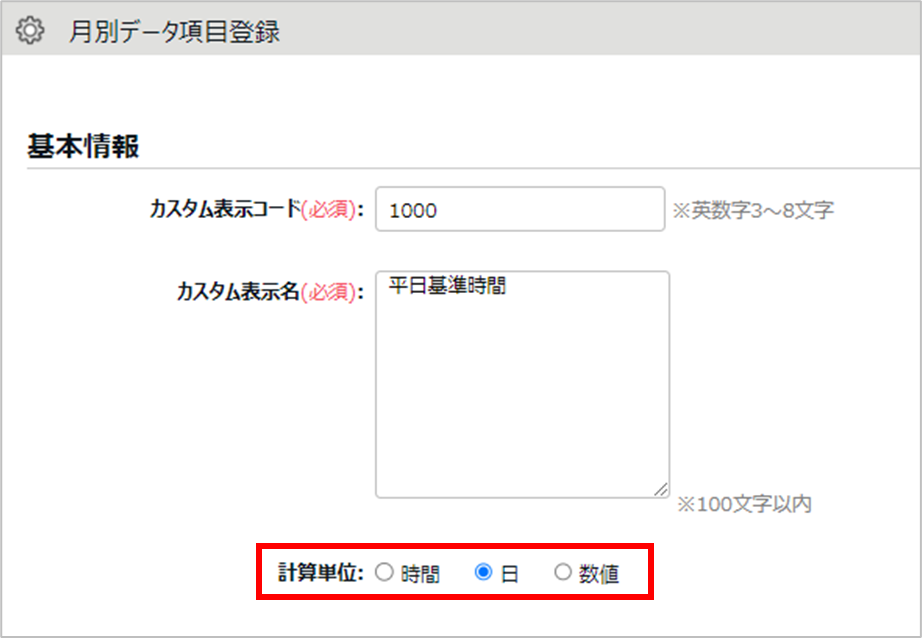
4.下記図の「追加する項目の選択」欄に
「平日基準日数」「法定休日基準日数」「法定外休日基準日数」の3項目が追加されます。
例では平日基準日数の「+」欄にチェックを入れてあります。
[登録]ボタンをクリックし登録完了です。
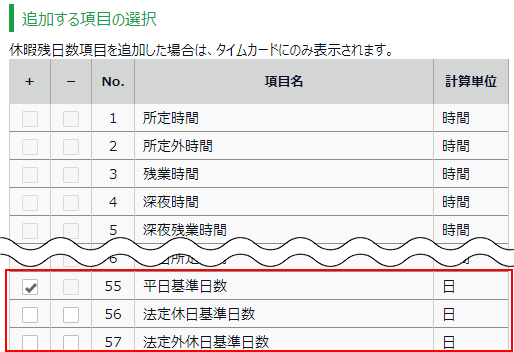
5.同じように「法定休日基準日数」「法定休日基準日数」も作成します。
月別データ画面の見方
1.作成したカスタムデータ項目を月別データ画面で確認します。
ホーム画面のよく使うメニュー > 月別データ をクリックします。
2.通常(カスタム)タブをクリックすると、
先ほどカスタムデータ項目設定で作成した項目が表示されます。
数値は雇用区分設定で入力した日数が反映されます。
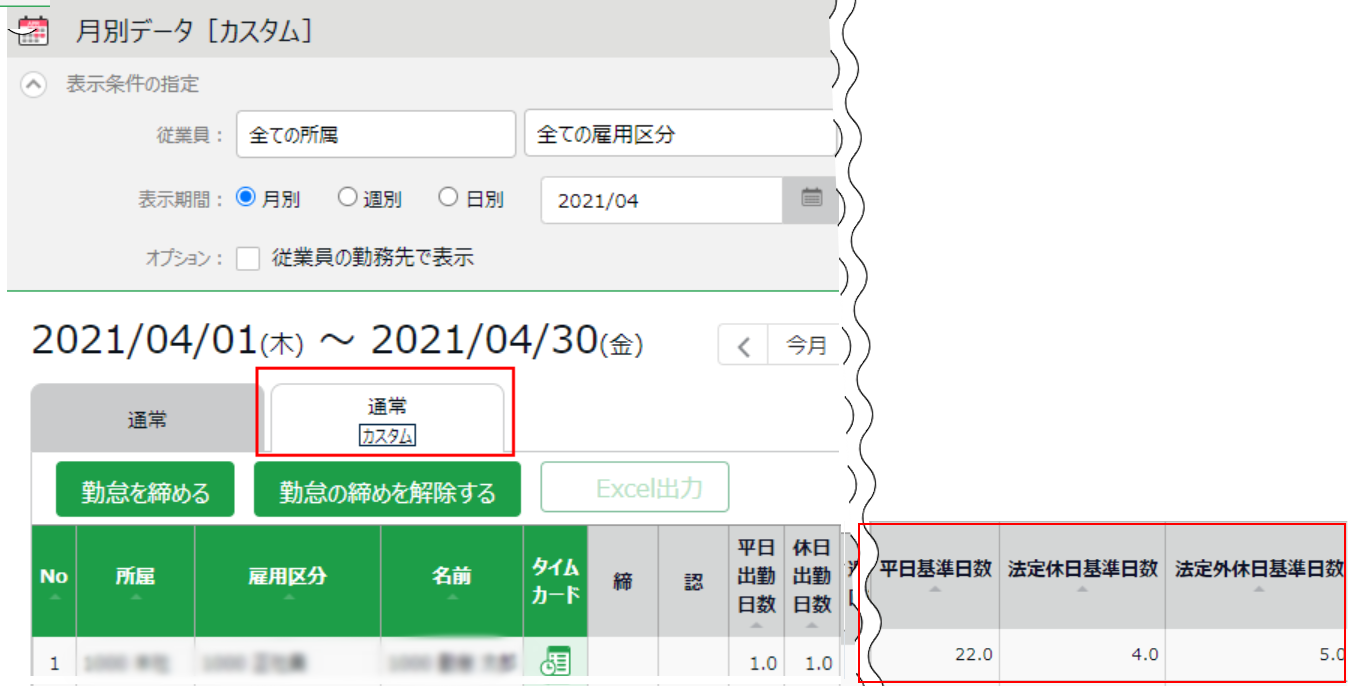
※通常タブではカスタムデータ項目は表示されません。
タイムカード画面の見方
1.該当の従業員のタイムカード画面でもカスタム表示にすることで、
月別データ画面と同様に確認できます。
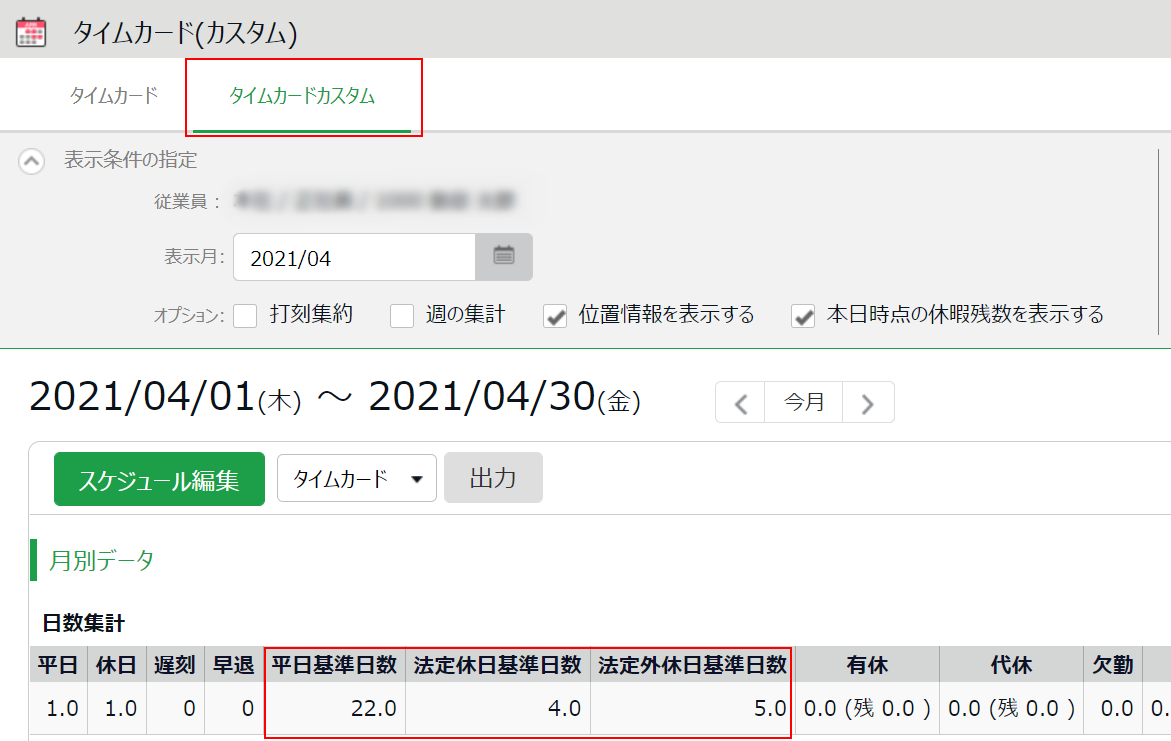
ご注意
従業員画面では、タイムカード画面の通常表示・カスタム表示を切り替えられません。
従業員画面にも表示する場合、タイムカードのデフォルトをカスタム表示に変更する必要があります。
変更をご希望の場合、サポートセンターにご連絡ください。
年別データ画面の見方
1.ホーム画面のよく使うメニュー > 年別データ をクリック >
対象所属や対象期間を選択 >[項目選択]の[選択]をクリックします。
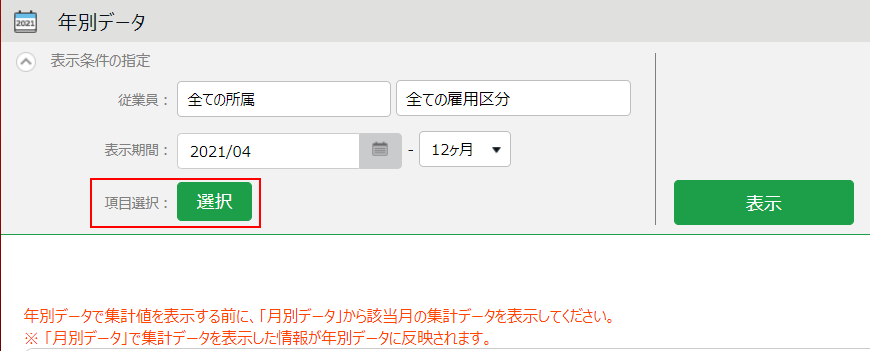
2.「カスタム」タブをクリック > カスタムデータ項目設定で作成した項目が表示されるので、
必要なものにチェックを入れて、[選択]ボタンをクリックします。
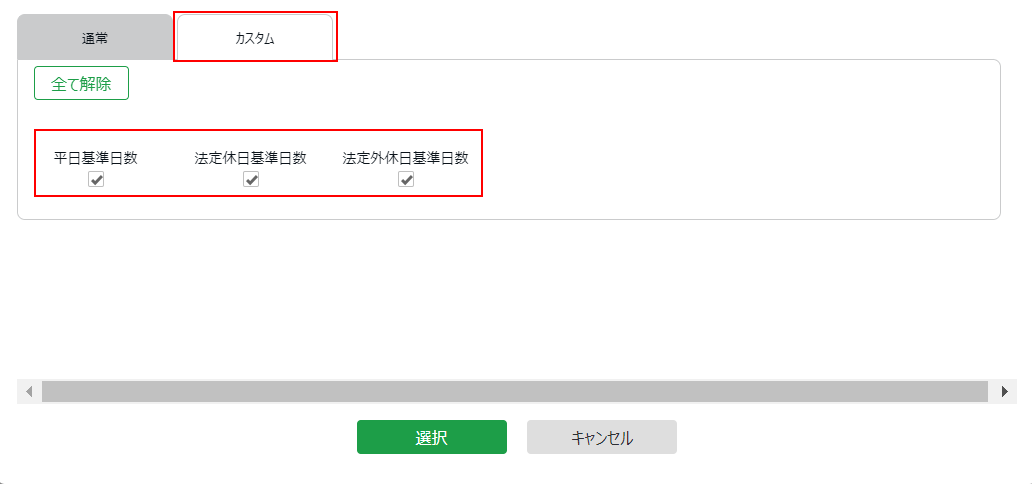
3.元の画面で[表示]ボタンをクリックすると下記のように選択した項目が表示されます。
ここでは2021年4月~6月の3カ月の基準日数と合計値が表示されています。